Виндовс је постао синоним за свој модерни логотип са плавим плочицама. Може се видети у црној позадини кад год је рачунар укључен. Виндовс својим корисницима даје мноштво могућности прилагођавања које укључују промену подразумеваног логоа за покретање на било коју другу слику. У овом чланку доносимо вам користан водич који ће вас научити како да промените лого за покретање оперативног система Виндовс 10, уредите покретање оперативног система Виндовс и погледате мењач екрана за покретање система Виндовс 10.
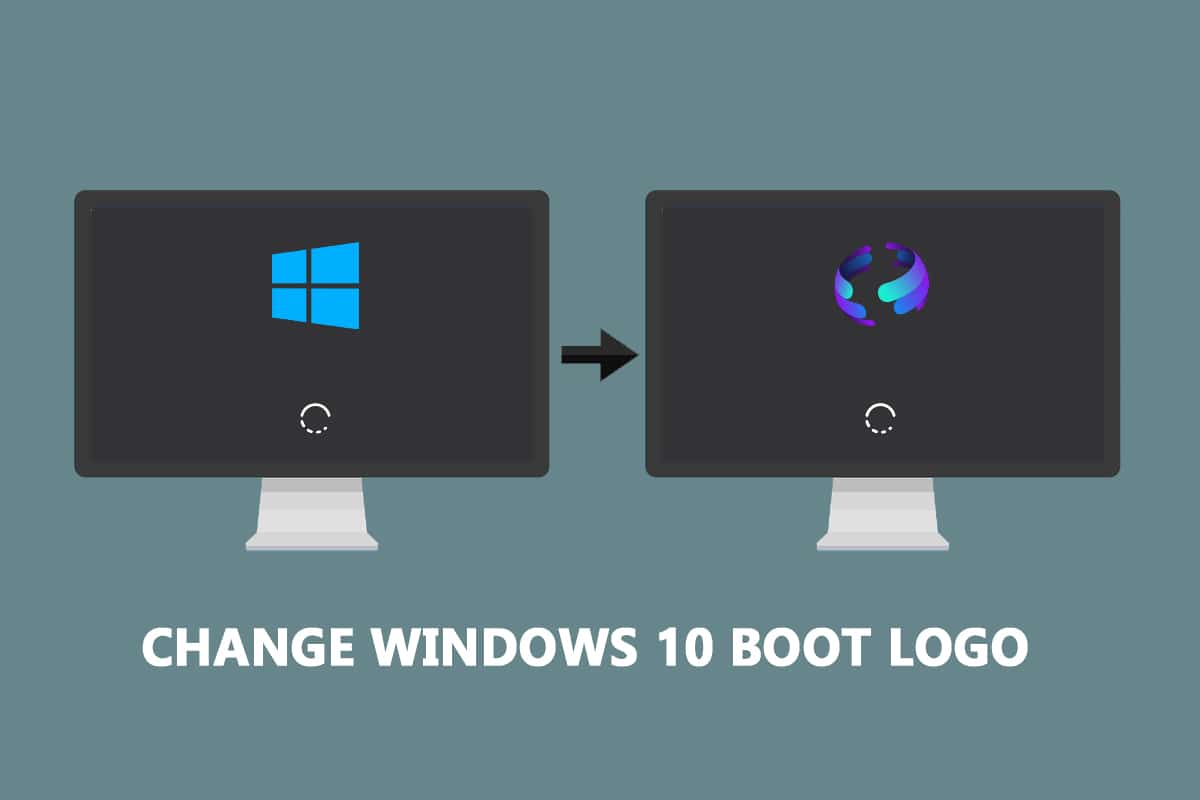
Преглед садржаја
Како променити логотип за покретање система Виндовс 10
Ево неких неопходних предуслова за промену Виндовс 10 боот лого.
- Виндовс би требало да ради у УЕФИ режиму покретања.
- Сигурно покретање мора бити онемогућено.
- Потребне су административне привилегије.
Већина модерних Виндовс рачунара долази са УЕФИ, док старији системи користе Легаци БИОС. Можете пратити наш водич у наставку да бисте проверили који систем ради. Пратите наш водич да проверите да ли ваш рачунар користи УЕФИ или застарели БИОС.
Виндовс 10 не дозвољава промену логотипа покретања, али постоји сигуран начин да се то уради. ХацкБГРТ је опен-соурце и бесплатна алатка командне линије која се користи за промену логотипа покретања. Пратите ове кораке да бисте то урадили.
Напомена: Коришћењем ХацкБГРТ-а, ГИФ-ови или провидне слике не могу да се користе као лого за покретање и потребна резолуција слике је 300пк к 300пк.
1. Идите на страницу за преузимање ХацкБГРТ и преузмите зип датотеку за најновију верзију (1.5.1).
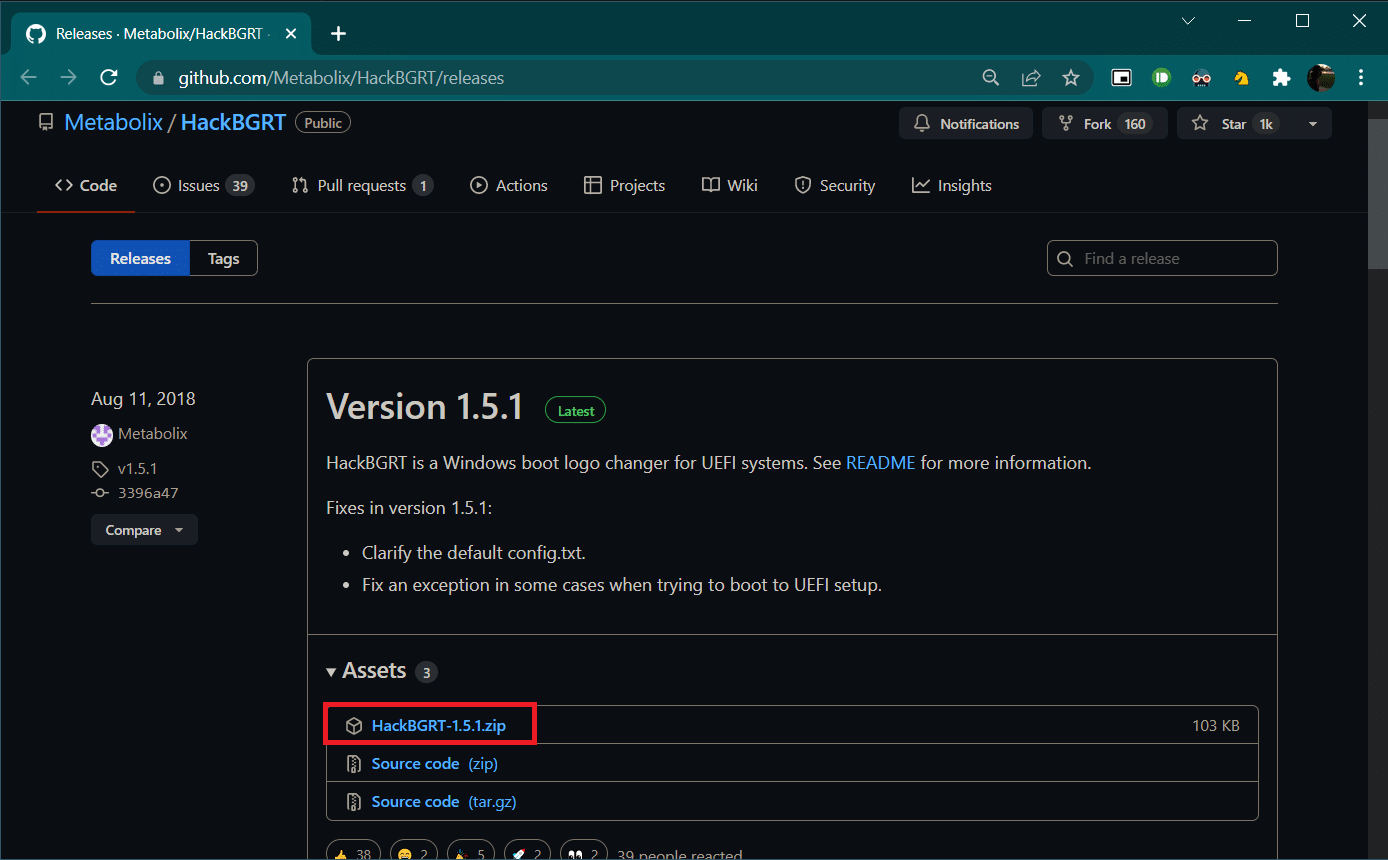
2. Када преузмете, распакујте ХацкБГРТ – 1.5.1.зип користећи одговарајући алат као што је 7-зип.
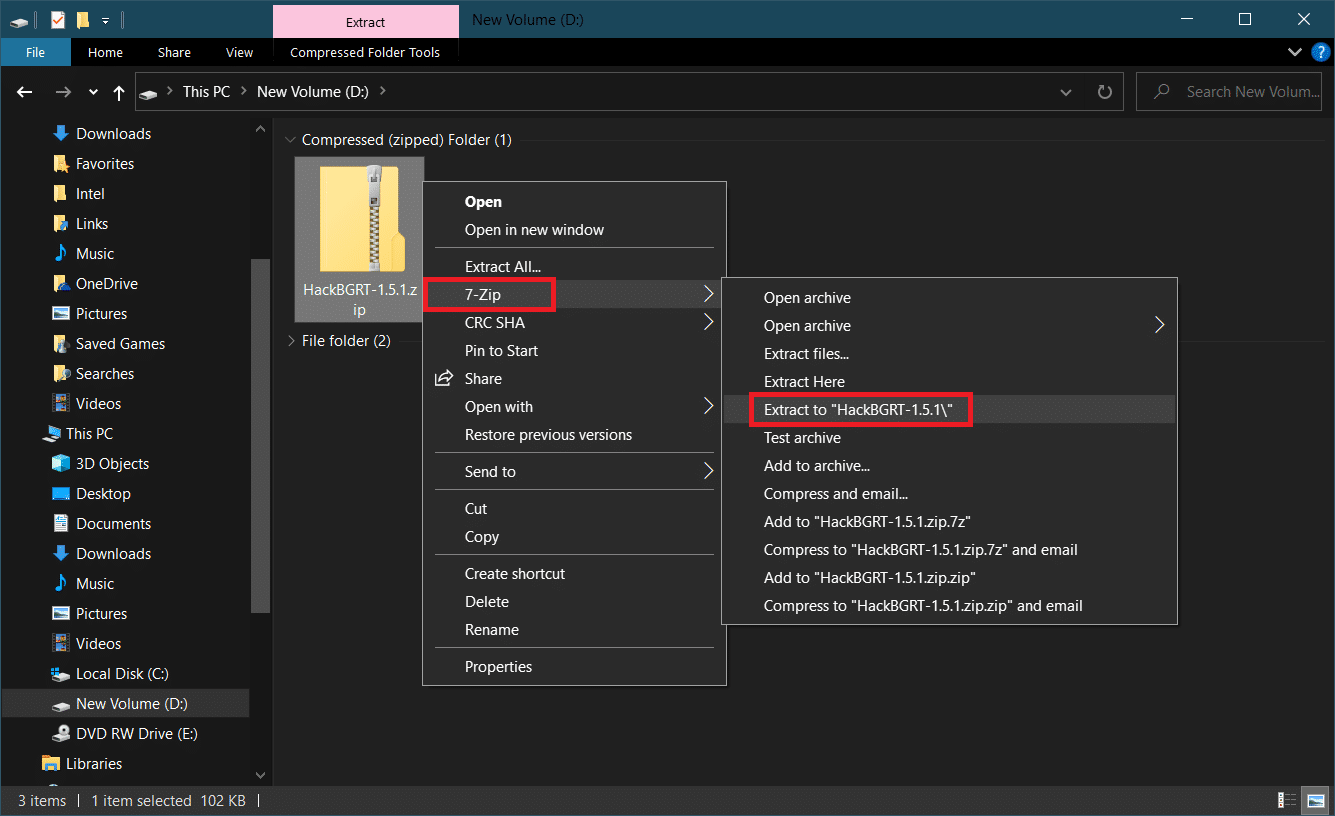
3. У екстрахованој фасцикли кликните десним тастером миша на датотеку сетуп.еке и изаберите Покрени као администратор из контекстног менија.
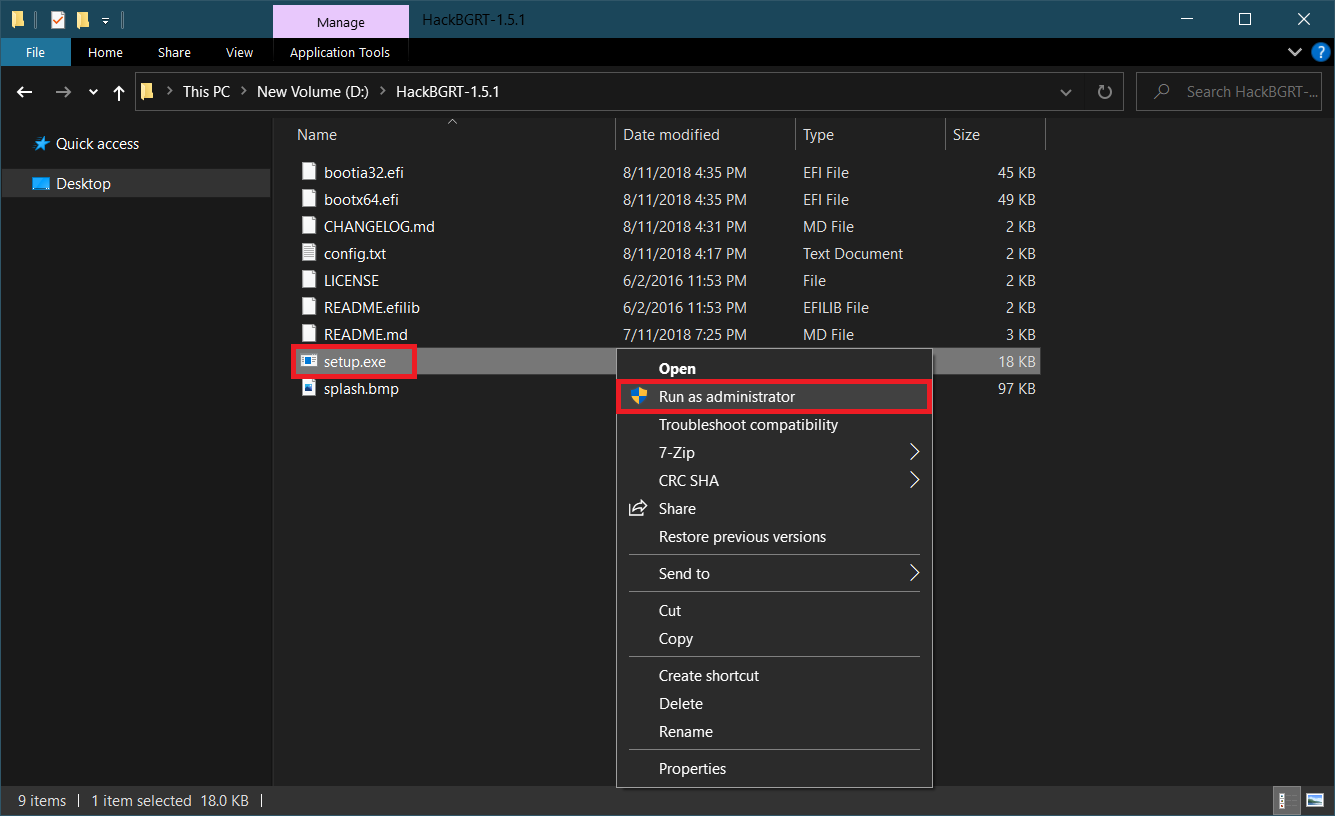
4. ХацкБГРТ ће отворити прозор командне линије. ХацкБГРТ ће открити локацију УЕФИ системске партиције и проверити да ли је безбедно покретање онемогућено. Биће приказане информације у вези са истим.

5. Инсталирајте ХацкБГРТ притиском на тастер И.
6. Након извршавања команде за инсталацију, ХацкБГРТ конфигурациони фајл ће се отворити у Нотепад-у. Затворите га тако што ћете га променити.
7. ХацкБГРТ ће аутоматски покренути апликацију Паинт сада са својим логотипом.
8. Да бисте заменили лого за покретање са жељеном сликом, проширите падајућу листу Пасте и изаберите Пасте из опције.
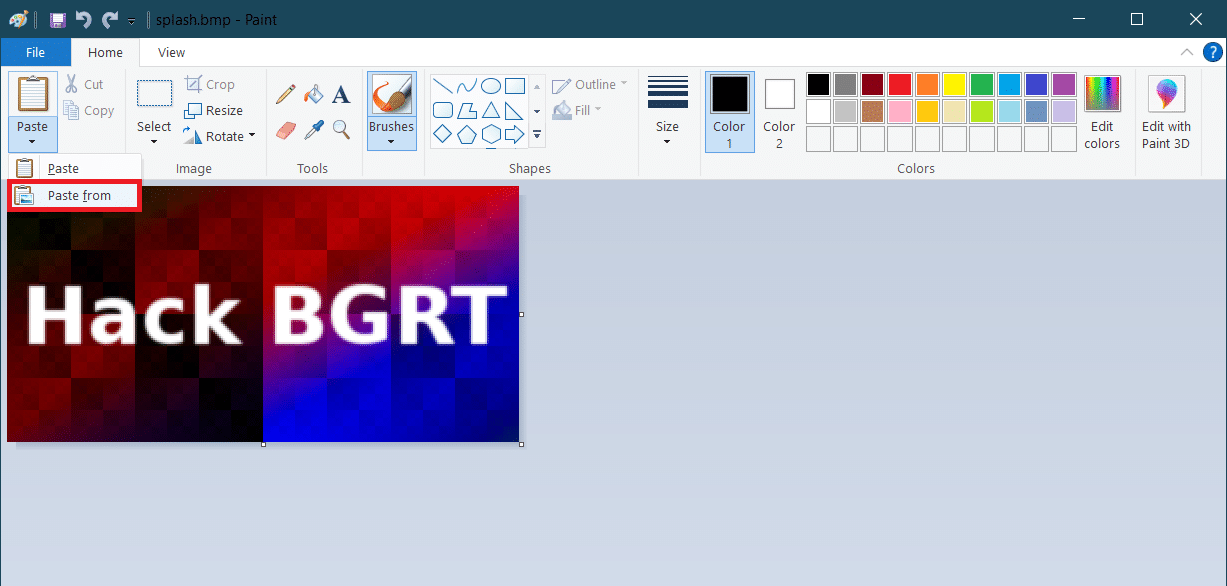
9. Пронађите датотеку слике коју желите да поставите као нови лого за покретање, изаберите је и кликните на Отвори.
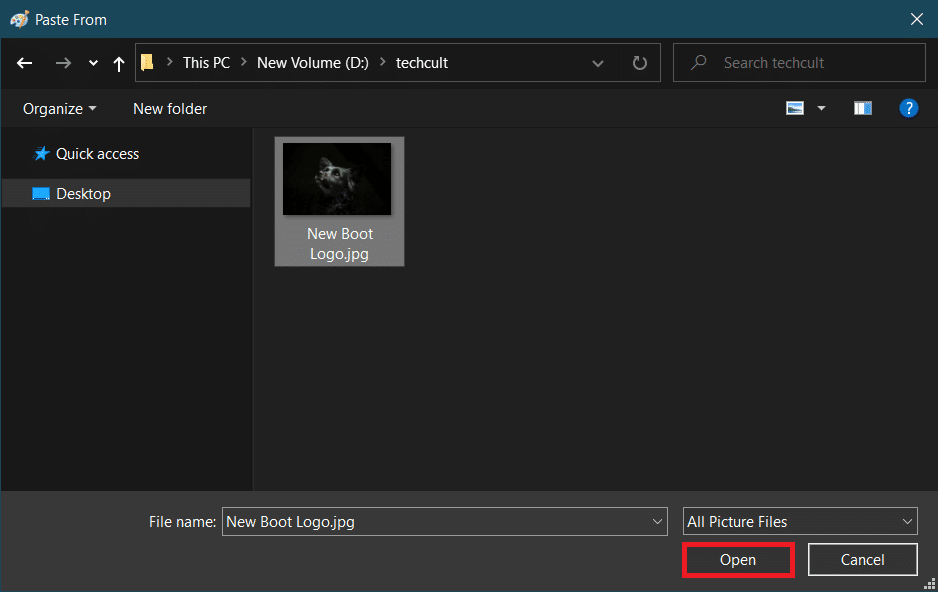
10. Уредите га како желите и када будете задовољни, кликните на Филе > Саве. Затворите прозор апликације Паинт.
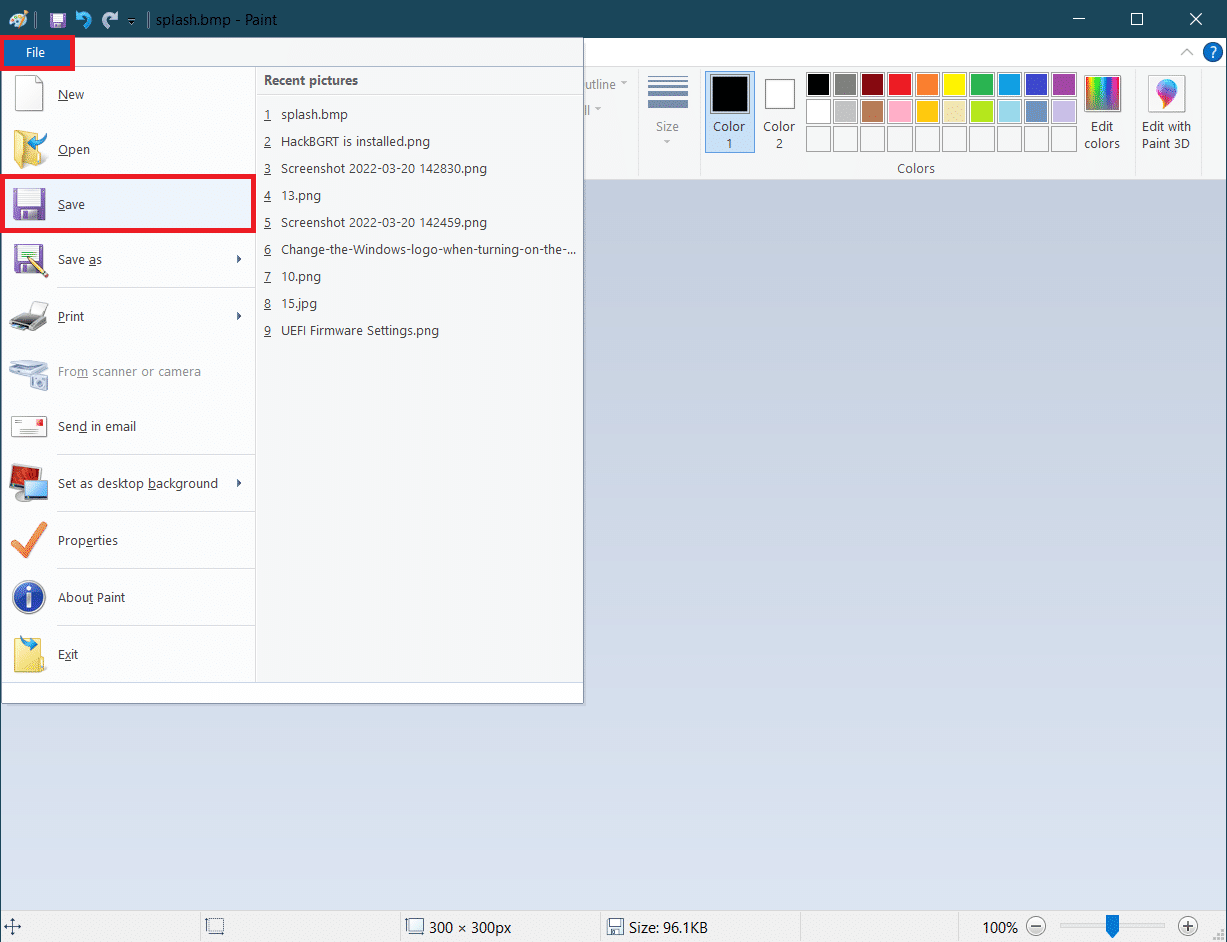
11. Потражите поруку потврде. ХацкБГРТ је сада инсталиран, а затим затворите командну линију.
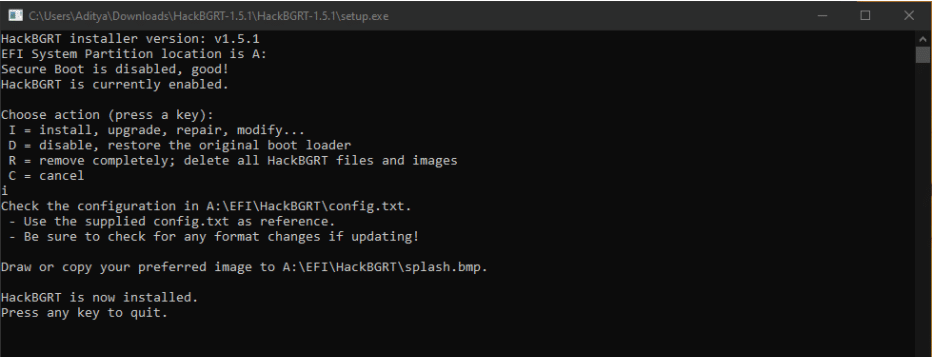
12. На крају, поново покрените рачунар и видећете нови лого за покретање система.
Како да се вратите на подразумевани Виндовс лого за покретање
Ако желите да се вратите на оригинални логотип за покретање оперативног система Виндовс 10, мораћете да уклоните апликацију ХацкБГРТ. Пратите ове кораке да бисте то урадили.
1. Следите корак 3 из претходног метода да бисте отворили ХацкБГРТ датотеку за подешавање као администратор.
2. Видећете додатне опције за уклањање и онемогућавање ХацкБГРТ.
Напомена: Ако желите да задржите апликацију, притисните тастер Д да бисте је онемогућили и она ће вратити подразумевани лого за покретање.
3. Притисните тастер Р да бисте извршили команду за уклањање. То ће потпуно уклонити ХацкБГРТ из вашег система.
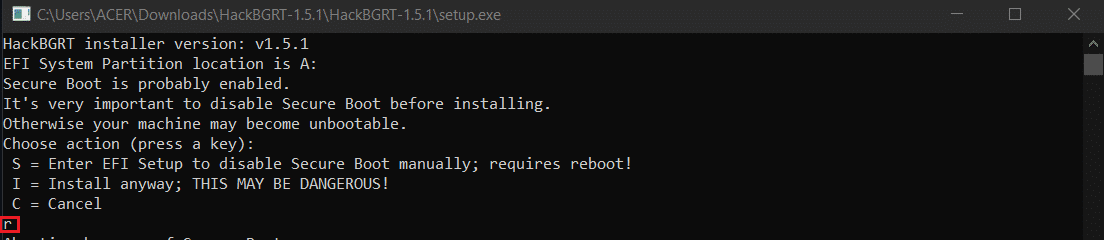
4. Када примите поруку потврде да је ХацкБГРТ уклоњен, притисните било који тастер да бисте изашли из прозора командне линије.
Подразумевани Виндовс логотип ће сада бити враћен.
Како онемогућити безбедно покретање
Ако ваш Виндовс рачунар користи УЕФИ, мораћете да онемогућите безбедно покретање да бисте променили лого за покретање оперативног система Виндовс 10. Безбедно покретање обезбеђује да се уређај покреће помоћу само поузданог софтвера који је произвео систем. Ако је омогућено, то ће спречити покретање апликација трећих страна и промену логотипа покретања. Пратите ове кораке да бисте проверили да ли је омогућено.
1. Притисните тастер Виндовс и откуцајте Систем Информатион, а затим кликните на Опен.
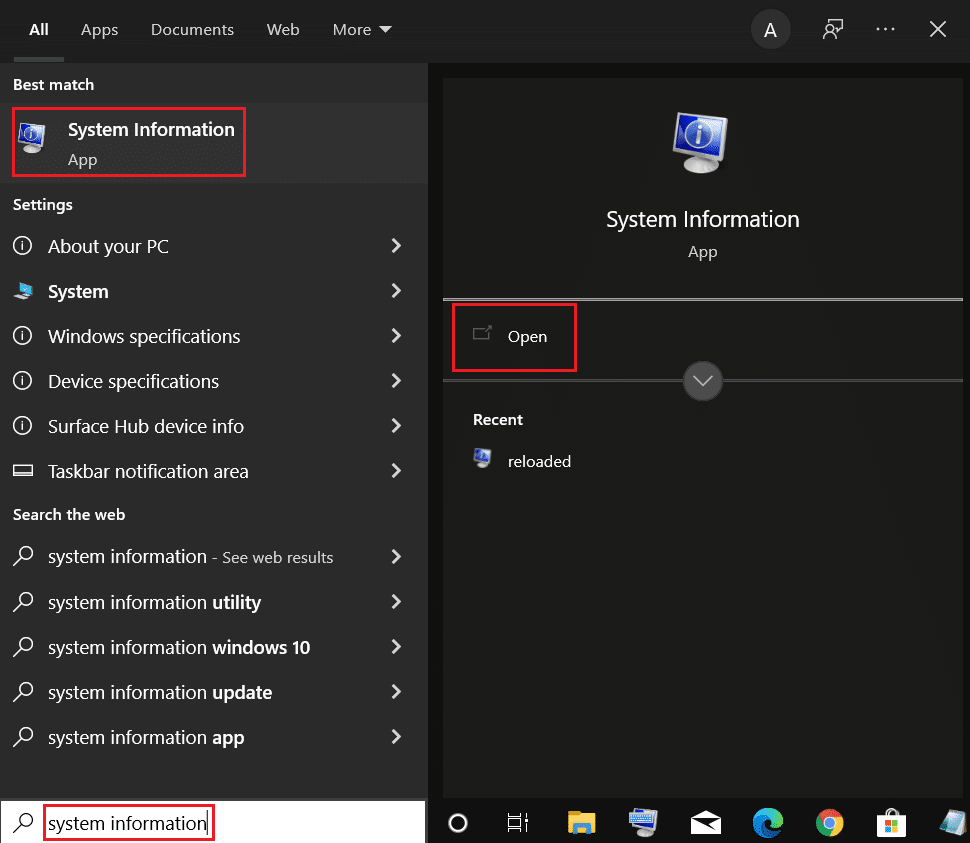
2. Проверите да ли је Стање безбедног покретања укључено или искључено.
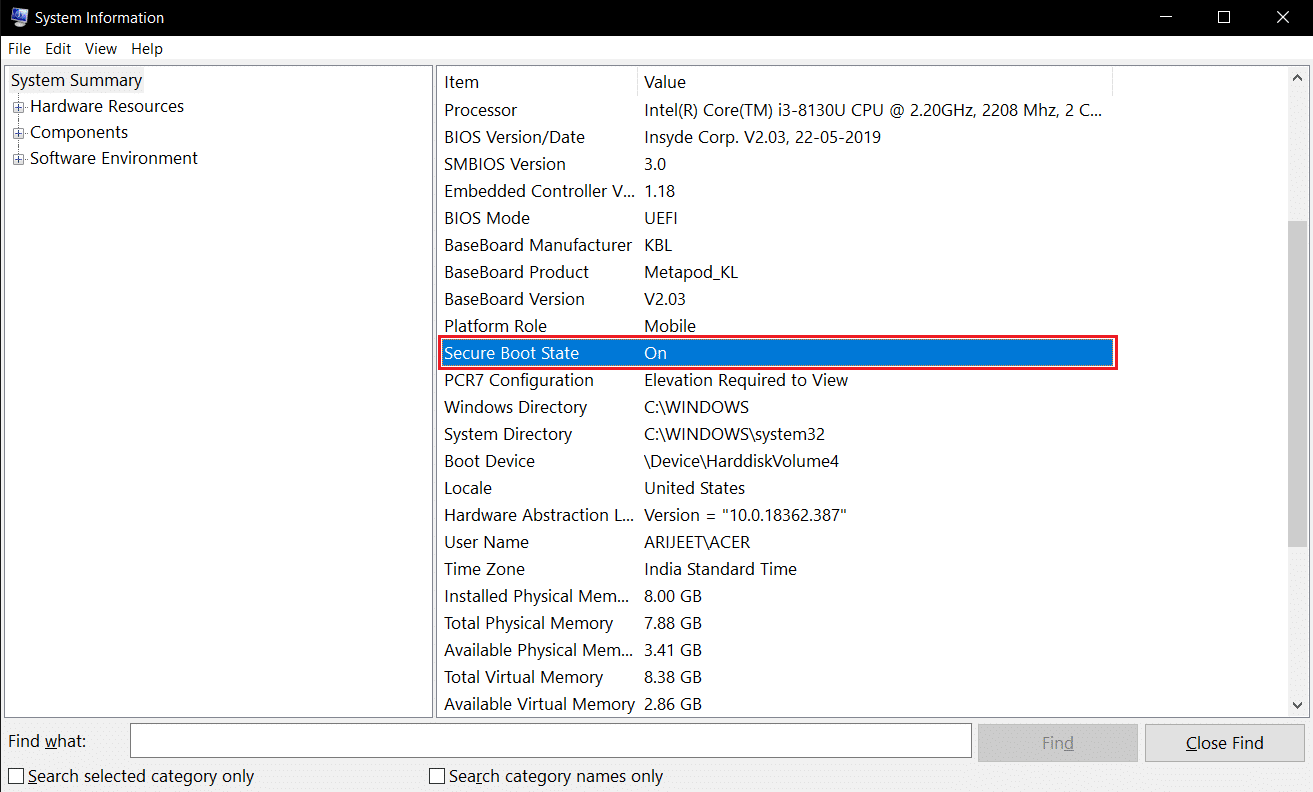
Ако је укључено, следите доле наведене кораке да бисте га онемогућили.
1. Покрените апликацију Подешавања притиском на тастере Виндовс + И и кликом на плочицу Ажурирање и безбедност.
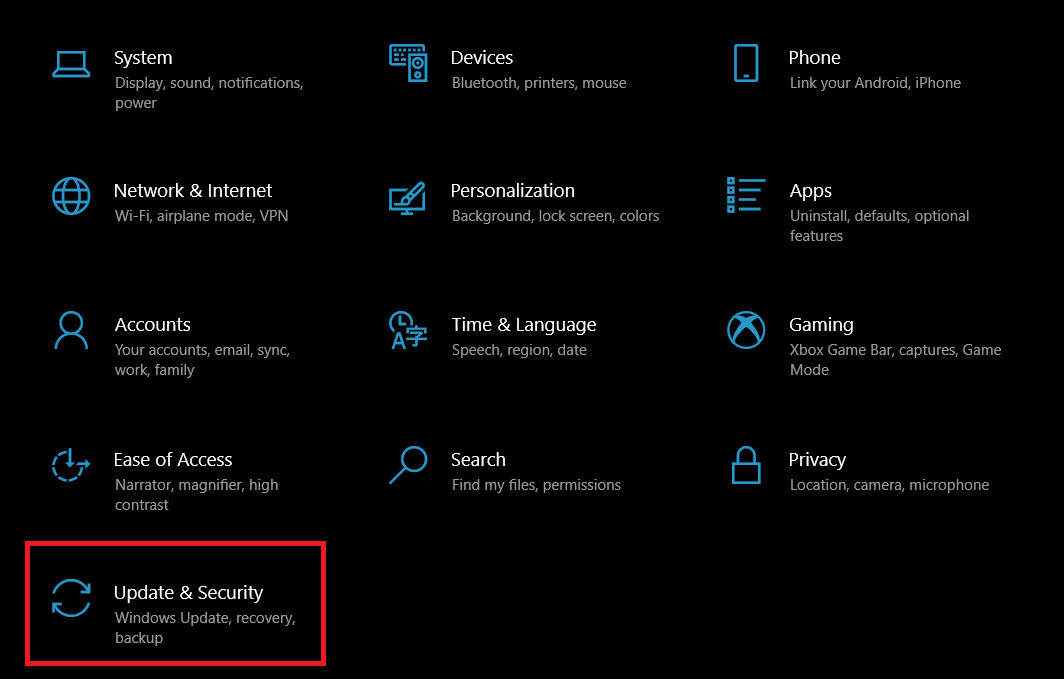
2. Пређите на картицу Рецовери и кликните на дугме Рестарт нов испод Напредно покретање.
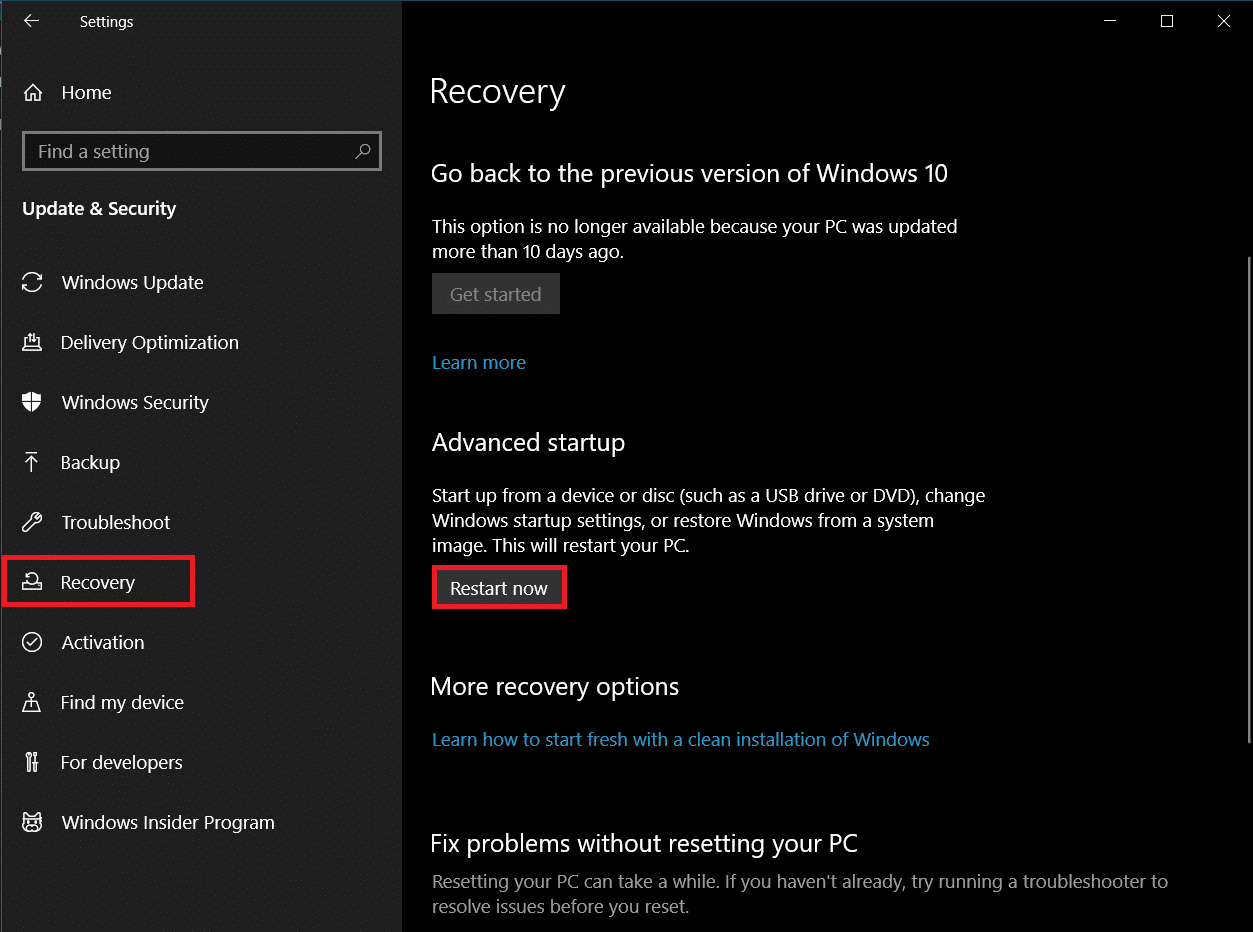
3. На екрану Цхоосе ан Оптион, кликните на Решавање проблема.
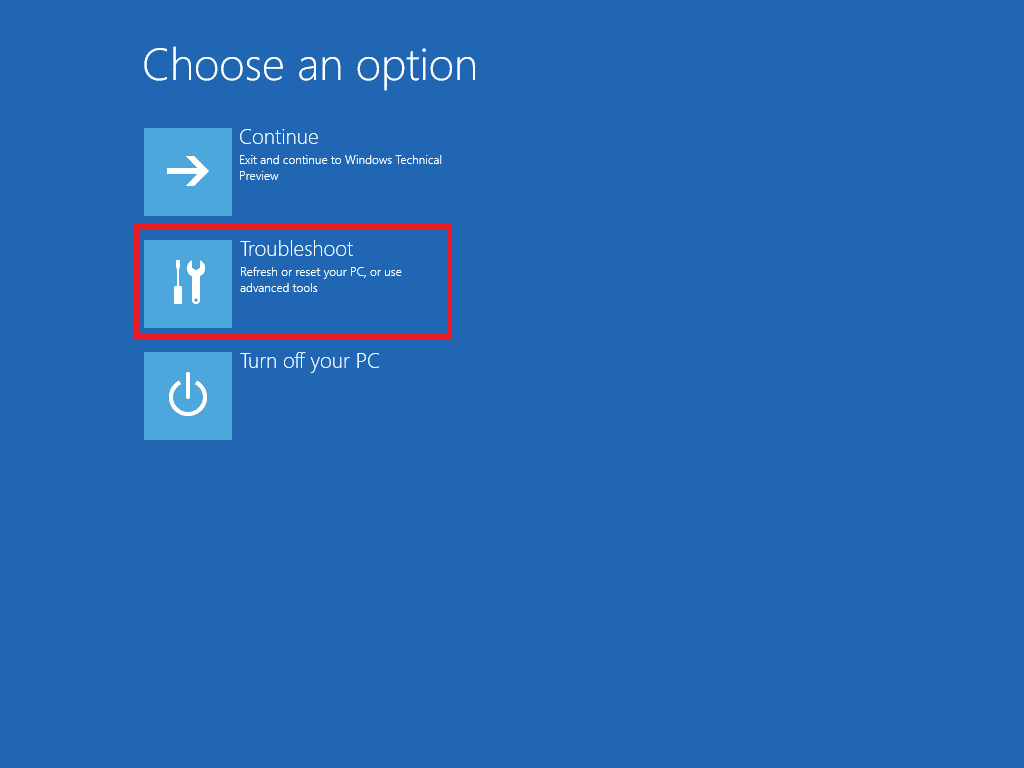
4. Кликните на Напредне опције.
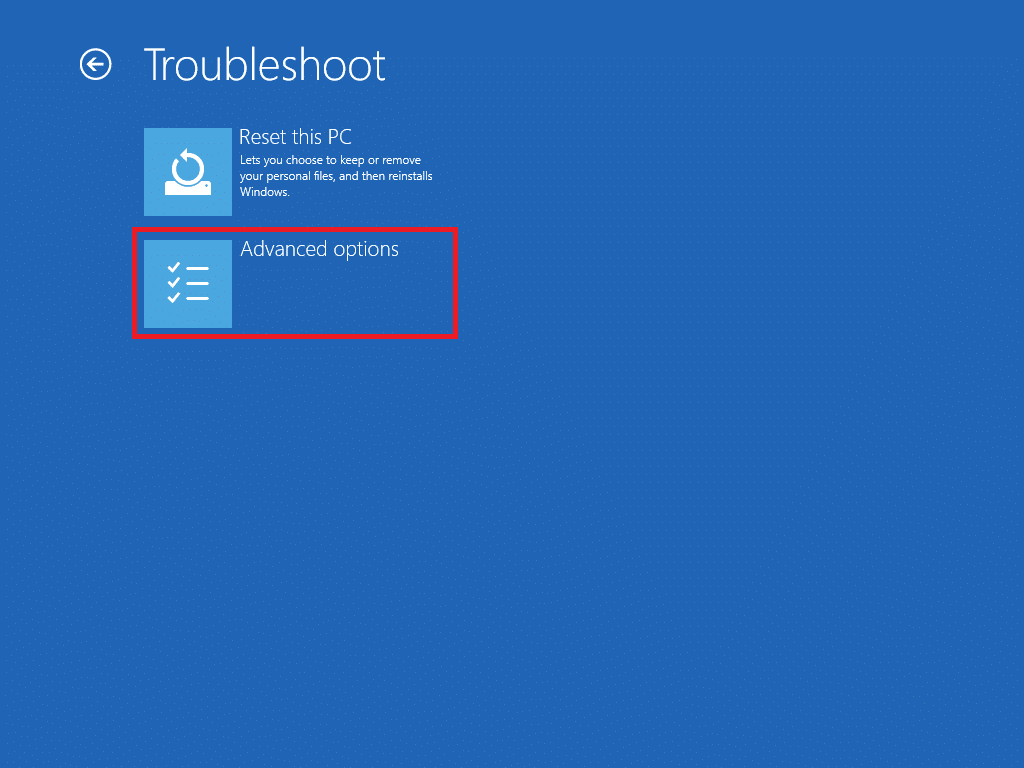
5. Изаберите УЕФИ Фирмваре Сеттингс и кликните на Рестарт на следећем екрану.
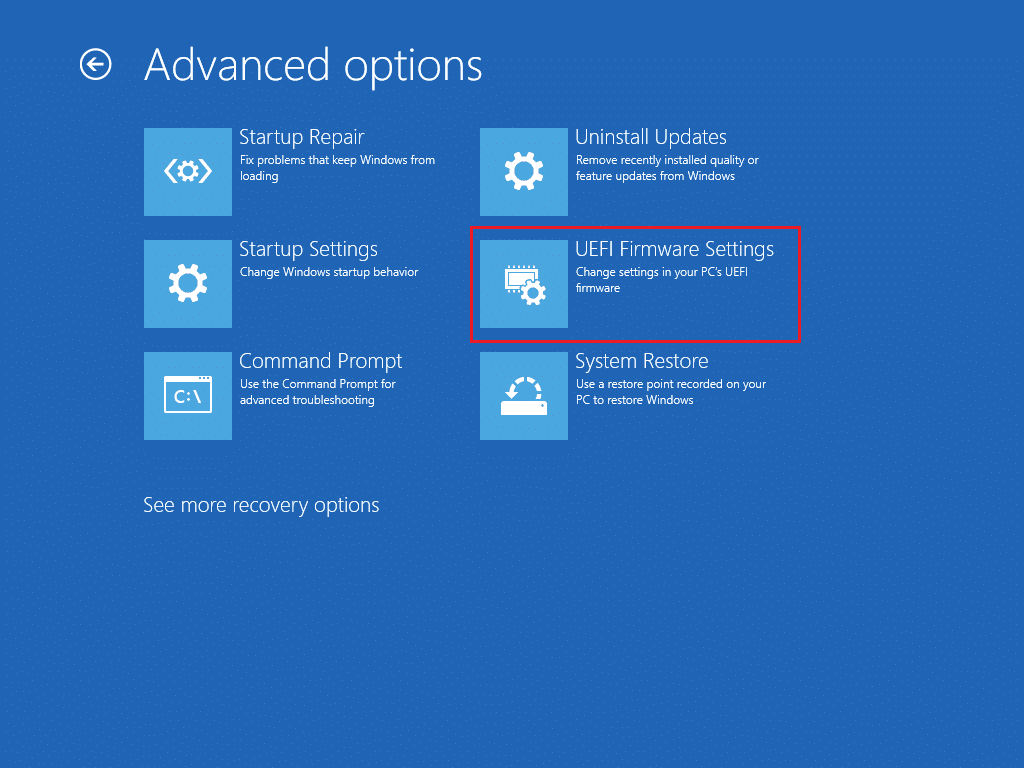
6. Ваш систем ће се сада покренути у БИОС менију.
Напомена: Постављање поставки безбедног покретања разликује се за сваког произвођача. Прочитајте наш чланак да бисте приступили подешавањима БИОС-а у оперативном систему Виндовс 10.
7. Користећи тастере са стрелицама идите на картицу Боот и пронађите опцију Сецуре Боот.
8. Притисните тастер Ентер или користите + или – да промените његов статус у Дисаблед, притисните Ф10 да потврдите промене.
Поново покрените рачунар и сада сте спремни да промените лого за покретање система Виндовс 10.
***
Надамо се да је овај водич био од помоћи и да сте успели да промените логотип за покретање система Виндовс 10. Показали смо како да уредите покретање оперативног система Виндовс помоћу апликације за мењање екрана за покретање система Виндовс 10, ХацкБГРТ. Ако имате питања или сугестије, слободно их оставите у одељку за коментаре.
